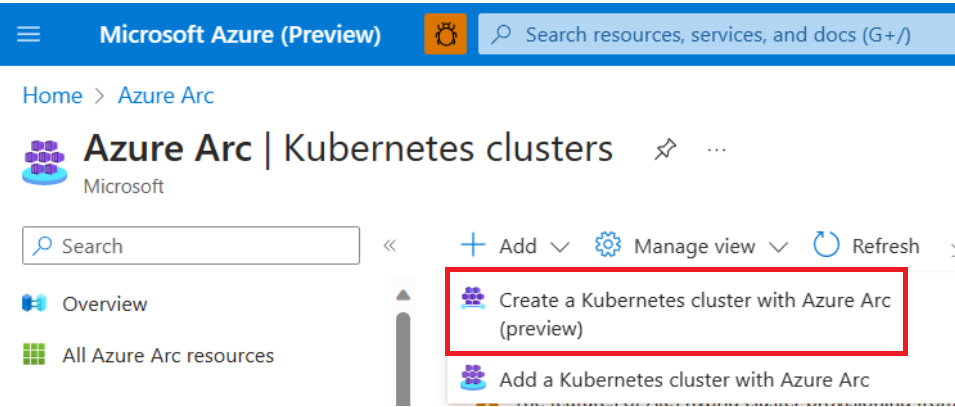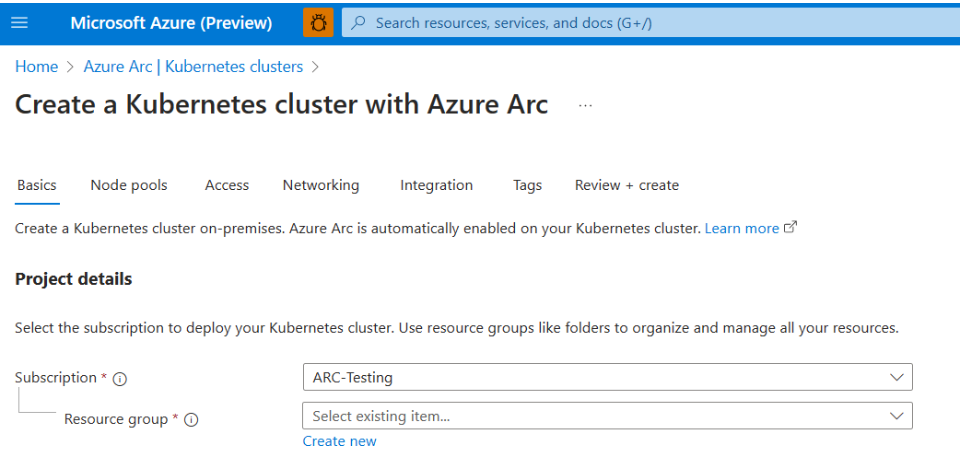Jak wdrożyć klaster Kubernetes przy użyciu witryny Azure Portal
Dotyczy: Azure Local, wersja 23H2
W tym artykule opisano sposób tworzenia klastrów Kubernetes w usłudze Azure Local przy użyciu witryny Azure Portal. Przepływ pracy wygląda następująco:
- Jak utworzyć klaster Kubernetes przy użyciu witryny Azure Portal. Domyślnie klaster jest połączony z usługą Azure Arc.
- Podczas tworzenia klastra należy podać grupę Entra firmy Microsoft zawierającą listę użytkowników usługi Microsoft Entra z dostępem administratora klastra Kubernetes.
Zanim rozpoczniesz
- Przed rozpoczęciem upewnij się, że masz następujące szczegóły od administratora infrastruktury lokalnej:
- Identyfikator subskrypcji platformy Azure: identyfikator subskrypcji platformy Azure, w którym są tworzone rozszerzenia usługi Azure Resource Bridge, rozszerzenia usługi AKS Arc i lokalizacja niestandardowa.
- Identyfikator lokalizacji niestandardowej: identyfikator usługi Azure Resource Manager lokalizacji niestandardowej. Administrator infrastruktury powinien udzielić dostępu "Współautor" do lokalizacji niestandardowej. Lokalizacja niestandardowa jest parametrem wymaganym do utworzenia klastrów Kubernetes.
- Identyfikator sieci logicznej usługi AKS Arc: identyfikator usługi Azure Resource Manager sieci logicznej usługi Azure Arc. Administrator infrastruktury powinien udzielić dostępu "Współautor" do sieci logicznej usługi AKS Arc. Identyfikator sieci logicznej jest parametrem wymaganym do utworzenia klastrów Kubernetes.
- Aby nawiązać połączenie z klastrem z dowolnego miejsca, musisz utworzyć grupę Microsoft Entra i dodać do niego członków. Wszyscy członkowie grupy Microsoft Entra mają dostęp administratora klastra do klastra usługi AKS Arc. Pamiętaj, aby dodać siebie do grupy Microsoft Entra. Jeśli nie dodasz się samodzielnie, nie możesz uzyskać dostępu do klastra usługi AKS Arc przy użyciu narzędzia kubectl. Aby uzyskać więcej informacji na temat tworzenia grup entra firmy Microsoft i dodawania użytkowników, zobacz tworzenie grup entra firmy Microsoft przy użyciu witryny Azure Portal.
Tworzenie klastra Kubernetes
Zaloguj się w witrynie Azure Portal.
Na pasku wyszukiwania w witrynie Azure Portal wpisz Kubernetes Azure Arc.
Wybierz pozycję Dodaj > utwórz klaster Kubernetes za pomocą usługi Azure Arc:
Na stronie Podstawowe skonfiguruj następujące opcje:
- Szczegóły projektu:
- Wybierz subskrypcję platformy Azure. Ta subskrypcja platformy Azure to miejsce, w którym administrator infrastruktury wdrożył mostek zasobów arc, rozszerzenie usługi AKS Arc i lokalizację niestandardową.
- Wybierz grupę zasobów platformy Azure, taką jak myResourceGroup.
- Szczegóły klastra:
- Wprowadź nazwę klastra Kubernetes, taką jak myk8scluster. Nazwa klastra Kubernetes musi składać się z małych liter alfanumerycznych.
- Wybierz lokalizację niestandardową, w której chcesz wdrożyć klaster. Upewnij się, że administrator infrastruktury udzielił Ci dostępu "Współautor" w lokalizacji niestandardowej.
- Wybierz wersję K8s z listy dostępnych wersji.
- Podstawowa pula węzłów:
- Możesz pozostawić wybrane wartości domyślne lub zmienić wartość domyślną z listy rozwijanej.
- Klucze SSH
- Skonfiguruj dostęp SSH do bazowych maszyn wirtualnych w węzłach Kubernetes w celu rozwiązywania problemów z operacjami. Musisz podać istniejący klucz publiczny SSH.
- Podaj klucz publiczny RSA w formacie pojedynczego wiersza (począwszy od formatu "ssh-rsa") lub wielowierszowego formatu PEM. Klucze SSH można wygenerować przy użyciu programu PuTTYGen w systemie Windows.
- Szczegóły projektu:
Wybierz pozycję Dalej: pule węzłów po zakończeniu.
Na stronie Pule węzłów skonfiguruj następujące opcje:
- Węzły płaszczyzny sterowania:
- Węzły płaszczyzny sterowania hostują składniki Platformy Kubernetes, które podejmują globalne decyzje dotyczące klastra, takie jak planowanie kontenerów i wykrywanie zdarzeń klastra i reagowanie na nie; na przykład uruchomienie nowego zasobnika. Dla uproszczenia i niezawodności uruchamiamy te ważne składniki Kubernetes w oddzielnych węzłach płaszczyzny sterowania.
- Pozostaw zaznaczone wartości domyślne.
- Pule węzłów:
- Możesz dodać opcjonalne pule węzłów oprócz puli węzłów podstawowej utworzonej na stronie Podstawy.
- Węzły płaszczyzny sterowania:
W dolnej części ekranu wybierz pozycję Dalej: dostęp.
Na stronie Dostęp skonfiguruj następujące opcje:
- Wartość domyślna uwierzytelniania klastra Kubernetes to Konta lokalne z kontrolą dostępu opartą na rolach platformy Kubernetes. Ta opcja wymaga bezpośredniego widoku do infrastruktury lokalnej w celu uzyskania dostępu do klastra przy użyciu narzędzia kubectl.
- Wybierz pozycję Microsoft Entra Authentication with Kubernetes RBAC (RBAC) firmy Microsoft. Ta opcja umożliwia wybranie co najmniej jednej grupy firmy Microsoft Entra. Domyślnie wszyscy członkowie określonych grup firmy Microsoft Entra mają dostęp administratora klastra do klastra Kubernetes. Ta opcja umożliwia również nawiązywanie połączenia z usługą AKS Arc z dowolnego miejsca bez konieczności przechodzenia przez linię wzroku do infrastruktury lokalnej. Pamiętaj, aby dodać siebie do grupy Microsoft Entra. Jeśli nie dodasz się samodzielnie, nie możesz uzyskać dostępu do klastra usługi AKS Arc przy użyciu narzędzia kubectl.
- Wybierz co najmniej jedną grupę firmy Microsoft Entra, a następnie w dolnej części ekranu wybierz pozycję Dalej: Sieć.
Na stronie Sieć wybierz sieć logiczną usługi AKS Arc z listy rozwijanej o nazwie Sieć logiczna. Węzły i usługi Kubernetes w klastrze uzyskują adresy IP i konfiguracje sieci z tej sieci logicznej. Upewnij się, że administrator infrastruktury udzielił Ci dostępu współautora w sieci logicznej usługi AKS Arc.
Wybierz pozycję Integracja. Połącz klaster z innymi usługami, takimi jak Azure Monitor, które są domyślnie włączone. Rozszerzenia Kubernetes można również dodać do klastra z bloku Rozszerzenia ustawień > domowych>
YourClusterName>.Możesz wybrać domyślny obszar roboczy usługi Log Analytics. lub utwórz własny. Ten obszar roboczy przechowuje dane monitorowania.
Następnie wybierz pozycję Tagi. Tagi to pary nazw i wartości umożliwiające kategoryzowanie zasobów oraz wyświetlanie skonsolidowanych informacji na temat rozliczeń przez zastosowanie tego samego tagu względem wielu zasobów i grup zasobów. Ta strona służy do przypisywania tagów (opcjonalnie) do grup zasobów.
Wybierz pozycję Przejrzyj i utwórz. Po przejściu do karty Przeglądanie i tworzenie platforma Azure uruchamia walidację wybranych ustawień. Jeśli weryfikacja zakończy się pomyślnie, możesz utworzyć klaster, wybierając pozycję Utwórz. Jeśli walidacja zakończy się niepowodzeniem, oznacza to, które ustawienia należy zmodyfikować.
Utworzenie klastra trwa kilka minut. Po zakończeniu wdrażania przejdź do zasobu, wybierając pozycję Przejdź do zasobu lub przejdź do grupy zasobów klastra Kubernetes i wybierz zasób.